Mot de passe et fichiers .htpasswd
Noter ce cours : 




Lorsque vous souhaitez créer une zone d'identification sur votre site web via les fichiers .htaccess et .htpasswd, le contenu d'un fichier htaccess ressemble à ceci :
AuthUserFile /home/www/mondossier_web/repertoire_a_proteger/.htpasswd
AuthGroupFile /dev/null
AuthName Identifiez-vous
AuthType Basic
<limit GET>
require valid-user
</Limit>
Le fichier .htpasswd est quant à lui de cette forme :
nom_utilisateur:mot_de_passe_crypté
Lorsque vous désirez ajouter ou créer un utilisateur, vous devez savoir crypter le mot de passe que vous désirez lui attribuer puisque mettre un mot de passe en clair dans le fichier ne fonctionnera pas. Apache dispose d'un utilitaire vous permettant de crypter vos mots de passe cryptés. Cet utilitaire se trouve dans le repertoire bin d'apache. Si vous ne disposez pas de cet utilitaire, vous pouvez le télécharger ici.
Cliquez ensuite sur démarrer, puis sur Exécuter et tapez cmd. Rendez-vous dans le répertoire où se trouve le programme (à l'aide des commandes cd repertoire) jusqu'à arriver au répertoire voulu. Voici un aperçu de la console :
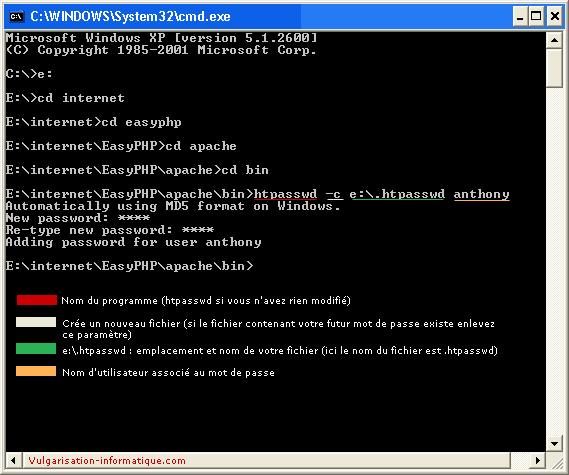
Ensuite tapez htpasswd -c votre_repertoire_de_destination\votre_fichier votre_login (-c vous permet de créer un nouveau fichier, si votre fichier htpasswd existe déjà inutile de mettre ce paramètre) et appuyez ensuite sur la touche entrée. Le programme vous demande votre mot de passe. Tapez-le une fois, appuyez sur entrée puis retapez-le (à des fins de confirmation). Un message Adding password for user votre_login apparaît si tout s'est bien déroulé.
Voici les informations que j'ai utilisées dans cet exemple :
- htpasswd : le nom du programme que j'ai exécuté pour créer mon mot de passe associé à mon compte
- -c : comme mon fichier .htpasswd n'existait pas , j'ai placé ce paramètre pour le créer
- e:.htpasswd : e: est le lecteur qui contiendra le fichier .htpasswd (si vous aviez mis c:fichier.txt le fichier contenant le couple login:mot_de_passe aurait été fichier.txt et aurait été placé dans le lecteur c)
- anthony : mon login (nom d'utilisateur) crée pour cet exemple.